
Under hela enhetens liv finns det många Wi-Fi-nätverk som vi ansluter till, främst från offentliga platser som vi regelbundet besöker eller har besökt någon gång, men som vi tänker inte besöka igen, antingen för att den har stängt, gillade vi inte platsen ...
Antalet Wi-Fi-nätverk som vår enhet kan lagra, är begränsad till kapacitet lagring av vår smartphone, så först behöver du inte ta bort de lagrade Wi-Fi-nätverken. Det gör dock aldrig ont att städa upp.
Det gör aldrig ont att städa upp det här enkla avsnittet förrän vi hittar ett problem med vår anslutning, ett problem som tvingar oss att söka bland alla Wi-Fi-nätverk som vi har lagrat på vår utrustning för att försöka tvinga anslutningen, återupprätta den eller ta bort den.
Om antalet nätverk är mycket högt kan den här sökningen inte ta lång tid, en tid som förmodligen vi är inte villiga att förlorar. Om du har nått den här guiden kommer jag att sluta rulla och visa dig hur du tar bort Wi-Fi-nätverk som är lagrade på din Android-enhet.
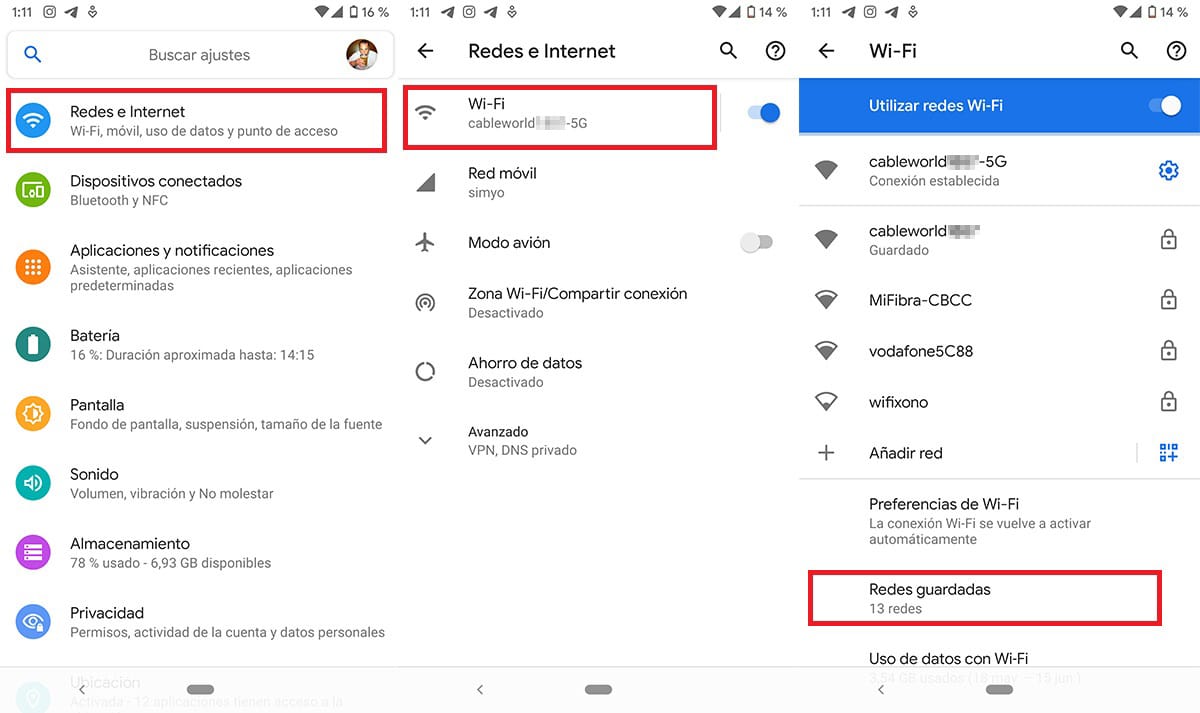
- Det första vi måste göra är att komma åt inställningarna för våra enheter.
- Inom inställningar, vi kommer till avsnittet Wi-Fi och inom Wi-Fi klickar vi på Använd Wi-Fi-nätverk.
- Klicka på på slutet av detta avsnitt Sparade nätverk.
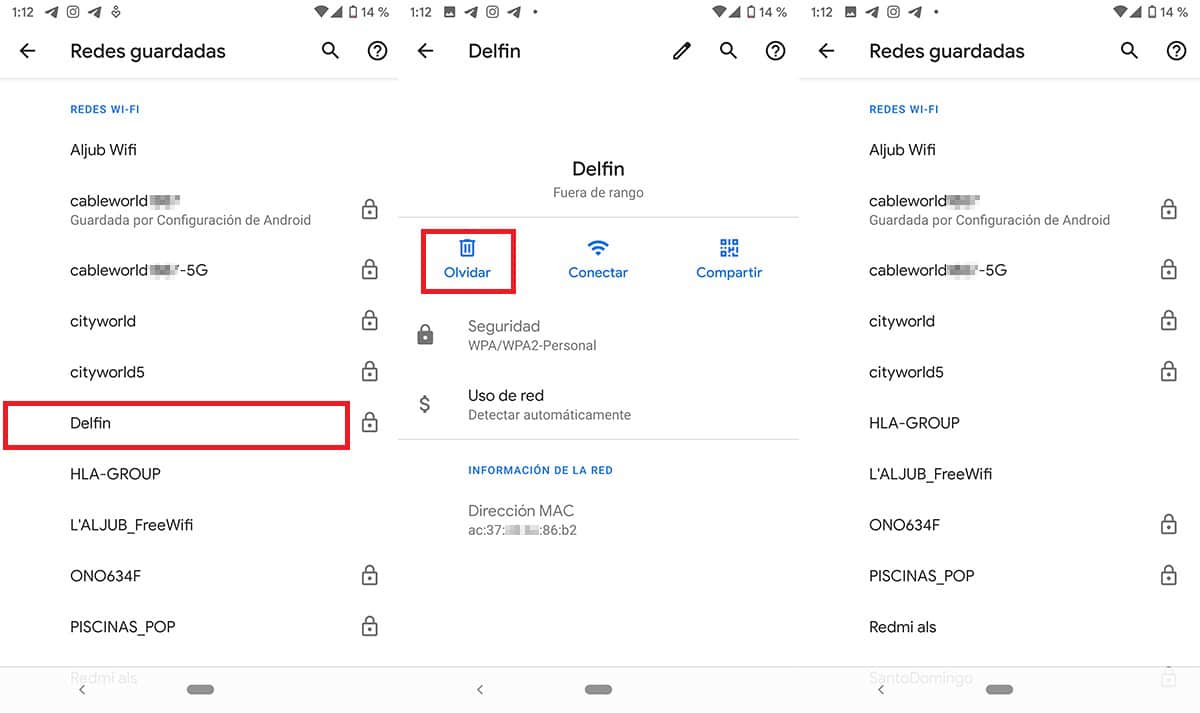
- sedan klicka på det nätverk som vi vill ta bort. I fallet med exemplet väljer vi Delfin, Wi-Fi-nätverket för ett café som nyligen stängdes, så jag kommer inte att ansluta till det igen.
- Sedan visas detaljerna i anslutningen. Klicka på Att glömma.
- Slutligen kommer namnet på alla Wi-Fi-nätverk som vi fruktar lagras på vår utrustning att visas igen, listade där den jag just raderade inte finns.
Referensbilderna för att göra denna handledning är från en smartphone med Android 10, Google Pixel specifikt, så namnet på vissa avsnitt kan variera beroende på version och terminalens anpassningsskikt.

För nästa artikel. Hur man delar sparade Wi-Fi-nätverk. Och att göra en kopia av dem skulle vara mycket användbart.